Změňte tloušťku čáry v aplikaci AutoCAD
Normy a pravidla kreslení vyžadují použití různých typů a tloušťek čar pro zobrazení různých vlastností objektu. Při práci v AutoCADu budete muset dříve nebo později vytvořit taženou čáru tlustší nebo tenčí.
Změna váhy čáry se týká základů použití aplikace AutoCAD a není to nic komplikovaného. V zájmu spravedlnosti si všimneme, že zde je tu jedna nuance - tloušťka čar se na obrazovce nemění. Zjistíme, co lze v této situaci udělat.
Obsah
Jak změnit tloušťku čáry v AutoCADu
Výměna tloušťky přímky
1. Nakreslete čáru nebo vyberte již nakreslený objekt, který potřebuje změnit tloušťku čáry.
2. Na kazetě přejděte na "Domů" - "Vlastnosti". Klikněte na ikonu tloušťky čáry a vyberte příslušný rozevírací seznam.

3. Zvolená čára změní tloušťku. Pokud k tomu nedojde, vyřadíte z výchozího zobrazení řádkové hmotnosti.
Dávejte pozor na spodní část obrazovky a stavový řádek. Klepněte na ikonu Line Weight. Je-li šedá, režim zobrazení tloušťky je vypnutý. Klikněte na ikonu a změní se na modrou. Poté bude viditelná tloušťka čar v AutoCADu.
![]()
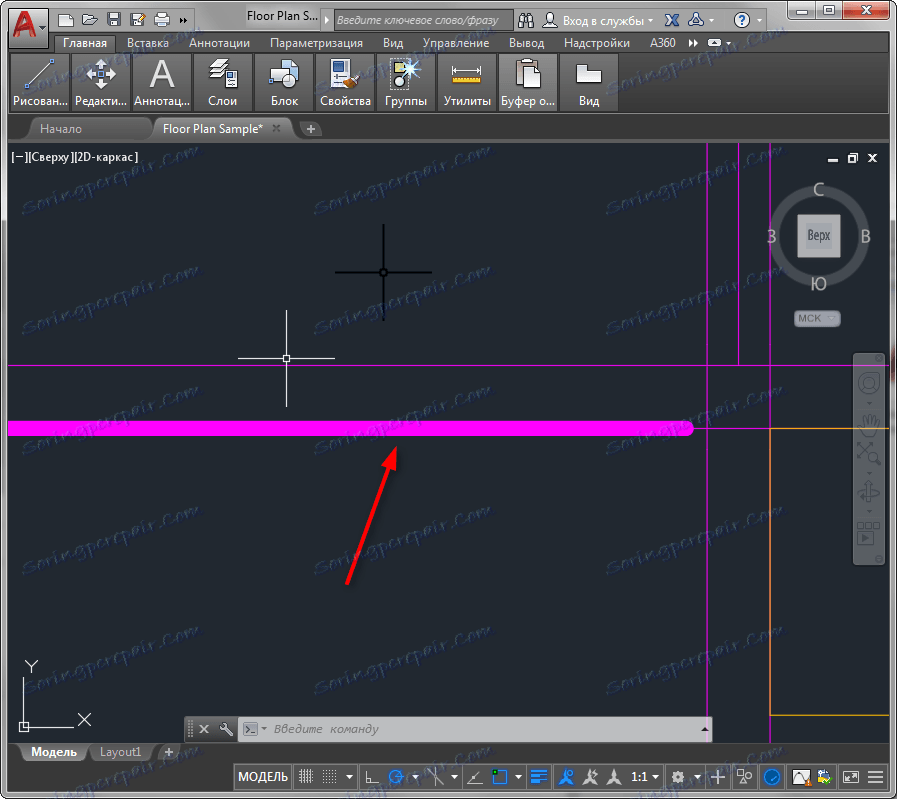
Pokud tato ikona není ve stavovém řádku - nezáleží na tom! Klepněte na pravé tlačítko v řádku a klikněte na řádek "Tloušťka čáry".
![]()
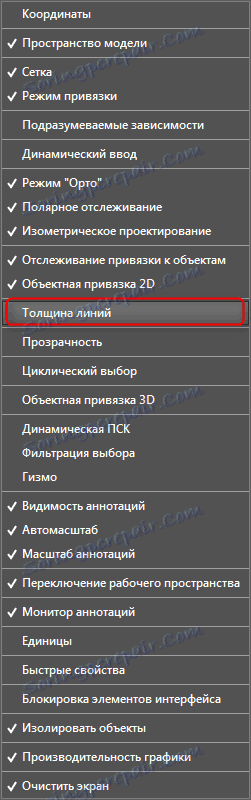
Existuje jiný způsob, jak nahradit tloušťku linky.
1. Vyberte objekt a klepněte pravým tlačítkem na něj. Vyberte vlastnosti.
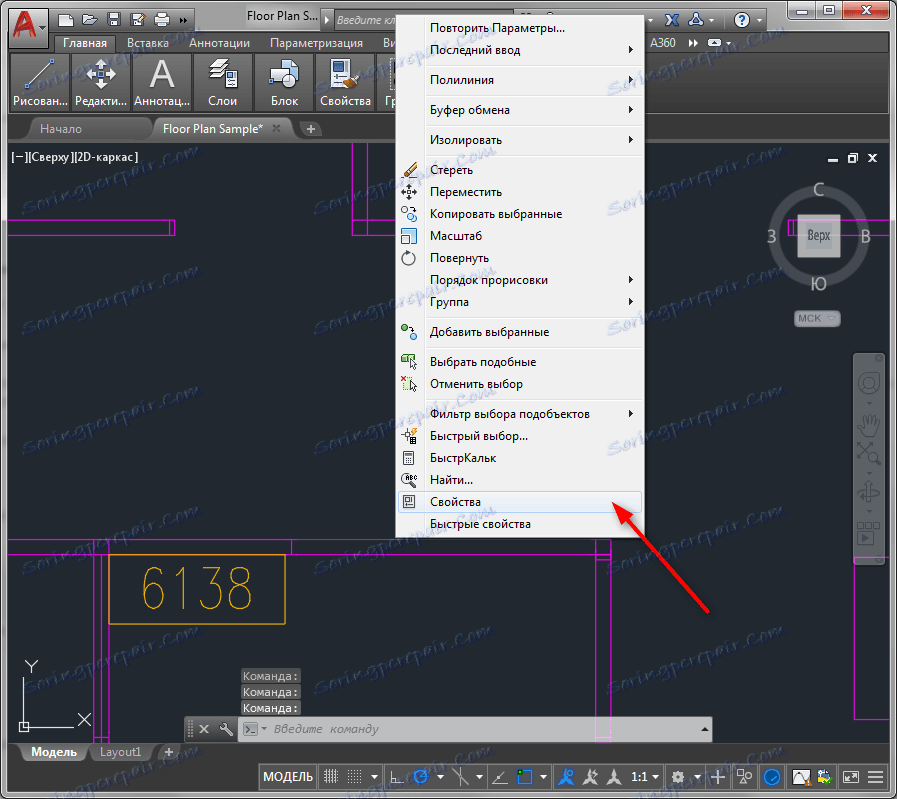
2. V panelu vlastností, který se otevře, najděte řádek "Hmotnost čáry" a v rozevíracím seznamu určete tloušťku.

Tato metoda také dá efekt pouze v případě, že je zobrazen režim zobrazení tloušťky.
Související téma: Jak vytvořit v aplikaci AutoCAD přerušovanou čarou
Výměna tloušťky čáry v bloku
Výše popsaná metoda je vhodná pro jednotlivé objekty, ale pokud ji aplikujete na objekt, který tvoří blok, jeho tloušťka se nezmění.
Chcete-li upravit řádky blokové položky, proveďte následující:
1. Vyberte blok a klepněte pravým tlačítkem na něj. Vyberte "Editor bloků"
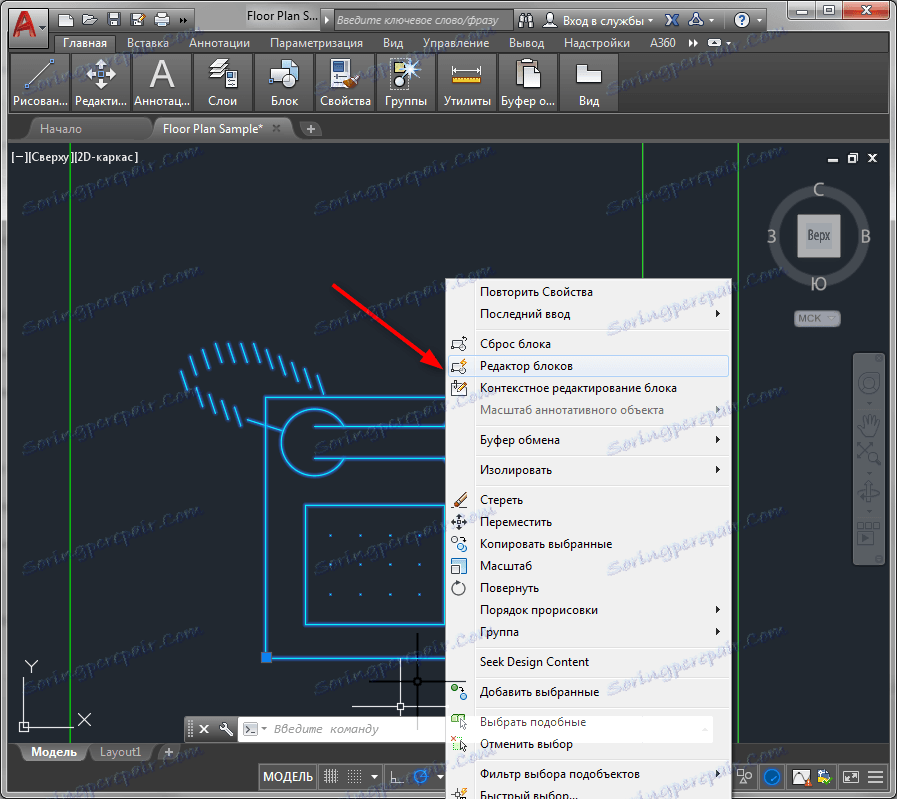
2. V okně, které se otevře, vyberte požadované blokové čáry. Klepněte pravým tlačítkem na ně a vyberte Vlastnosti. V řádku Hmotnost řádku vyberte tloušťku.
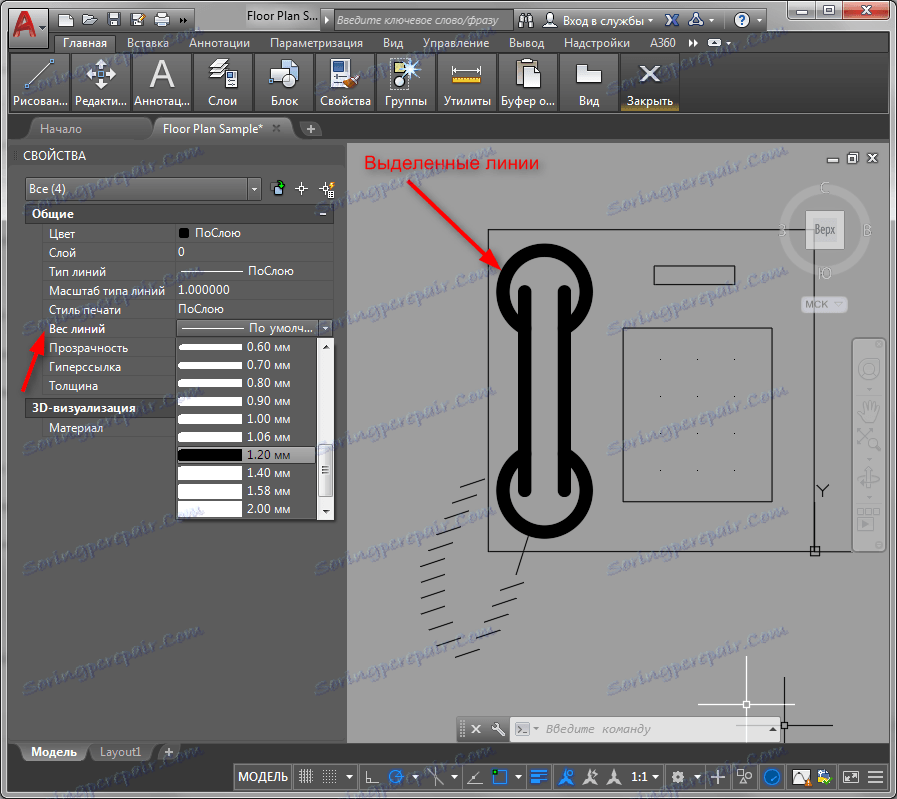
V okně náhledu se zobrazí všechny změny řádků. Nezapomeňte aktivovat režim zobrazení tloušťky!
3. Klikněte na tlačítko "Zavřít editor bloků" a "Uložit změny"
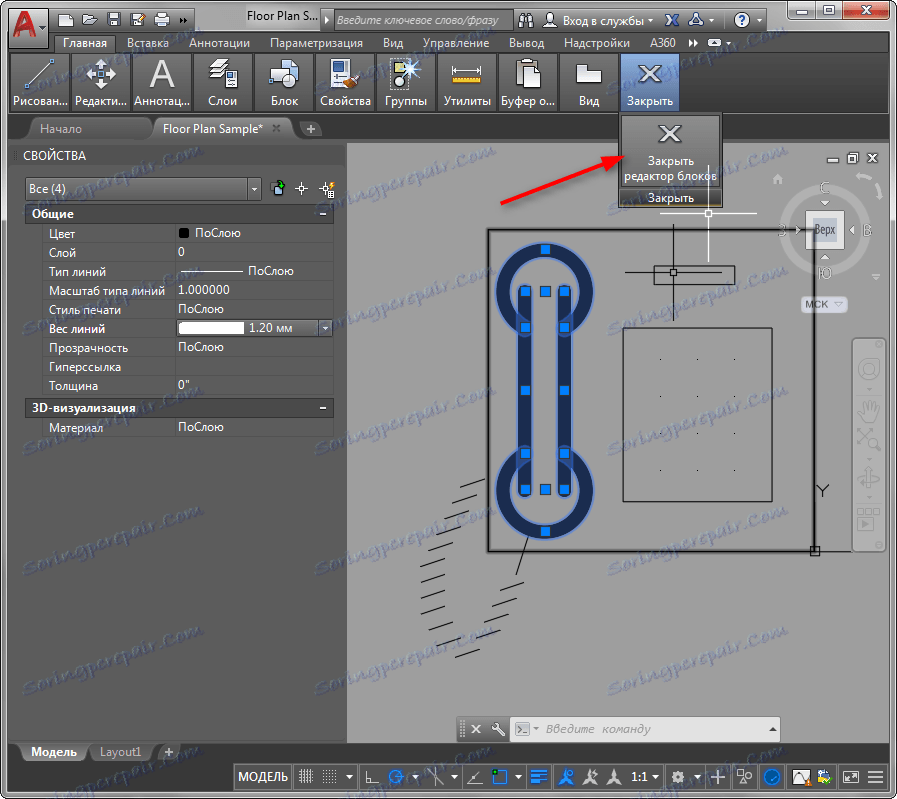
4. Blok se změnil podle úpravy.
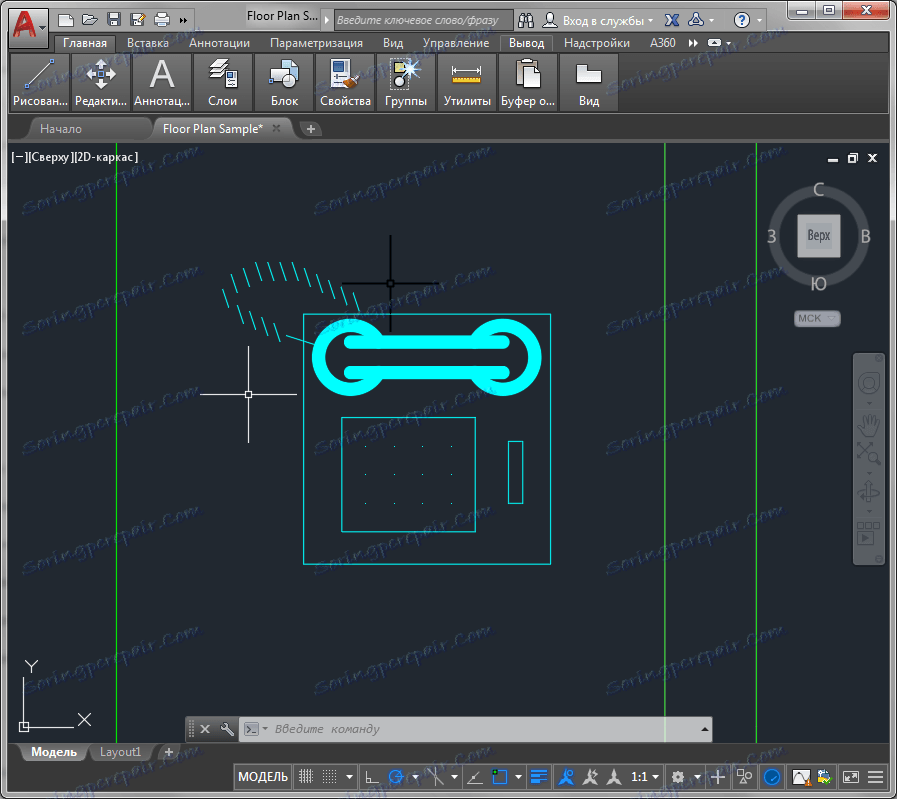
Doporučujeme Vám číst: Jak používat aplikaci AutoCAD
To je všechno! Nyní víte, jak vytvořit silné čáry v AutoCADu. Používejte tyto techniky ve svých projektech pro rychlou a efektivní práci!